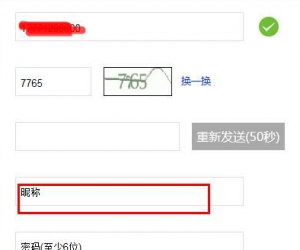Win10如何重新排列开始菜单里的程序 Win10开始菜单程序怎么设置排序
发布时间:2017-08-22 11:32:48作者:知识屋
Win10如何重新排列开始菜单里的程序 Win10开始菜单程序怎么设置排序 我们在使用电脑的时候,总是遇到很多的电脑难题。当我们在遇到了Win10重新排列开始菜单里程序的时候,那么我们应该怎么操作呢?今天就一起来跟随知识屋的小编一起来看看怎么解决的吧。
Win10重新排列开始菜单里程序的方法:
1、首先第一步我们需要做的就是将Win10系统的电脑版本更新到10156版,因为只有这个版本的电脑才可以进行这样的设置。如果是的话就可以继续下面的操作,不是的话先进行更新。
2、当我们确保电脑是合适的系统版本以后,接着我们需要进入到电脑的桌面上,然后打开桌面上的开始按钮,接着选择所有应用的选项。
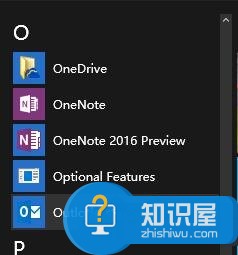
3、当我们打开了开始菜单按钮中的所有的程序选项以后,接着我们找到上面的&这个图标,找到以后我们呢就可以直接点击进入里面了。
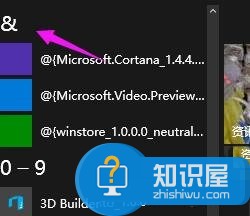
4、进入到设置页面中以后,我们就可以在里面进行排序设置,一般都是用字母排序,选择好了以后我们就可以进行预览一下,就像下面图片中显示的那样。
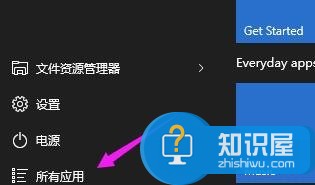
5、其它的就是一些定位的程序,可以让我们节省很多的时候在众多的程序中寻找了,是不是非常的方便呢?
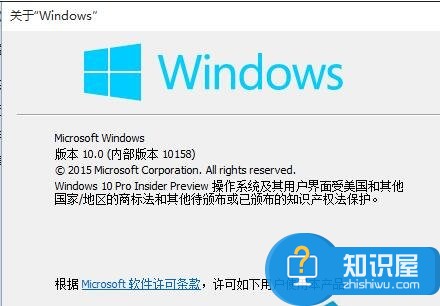
对于我们在遇到了这样的电脑难题的时候,那么我们就可以利用到上面给你们介绍的解决方法进行处理,希望能够对你们有所帮助。
知识阅读
软件推荐
更多 >-
1
 一寸照片的尺寸是多少像素?一寸照片规格排版教程
一寸照片的尺寸是多少像素?一寸照片规格排版教程2016-05-30
-
2
新浪秒拍视频怎么下载?秒拍视频下载的方法教程
-
3
监控怎么安装?网络监控摄像头安装图文教程
-
4
电脑待机时间怎么设置 电脑没多久就进入待机状态
-
5
农行网银K宝密码忘了怎么办?农行网银K宝密码忘了的解决方法
-
6
手机淘宝怎么修改评价 手机淘宝修改评价方法
-
7
支付宝钱包、微信和手机QQ红包怎么用?为手机充话费、淘宝购物、买电影票
-
8
不认识的字怎么查,教你怎样查不认识的字
-
9
如何用QQ音乐下载歌到内存卡里面
-
10
2015年度哪款浏览器好用? 2015年上半年浏览器评测排行榜!